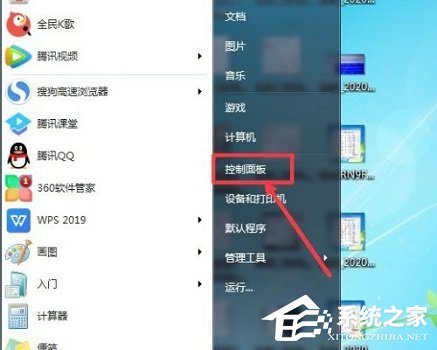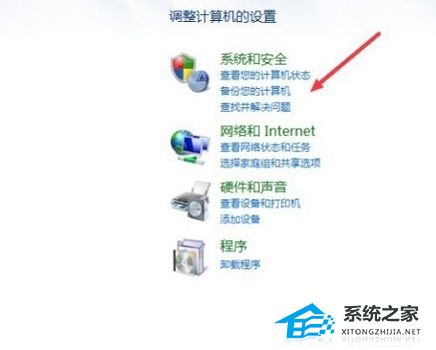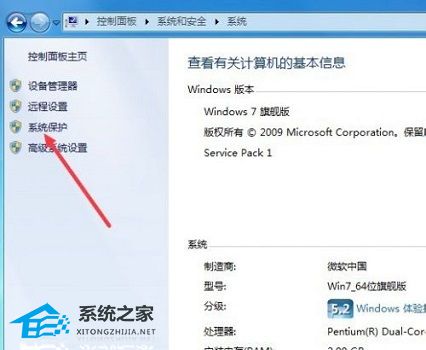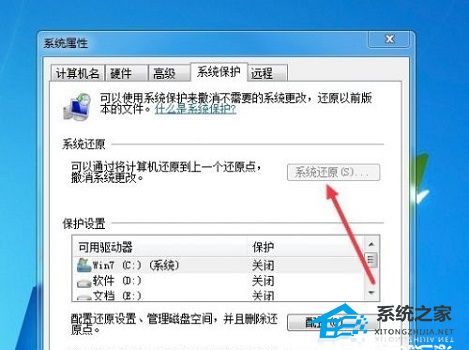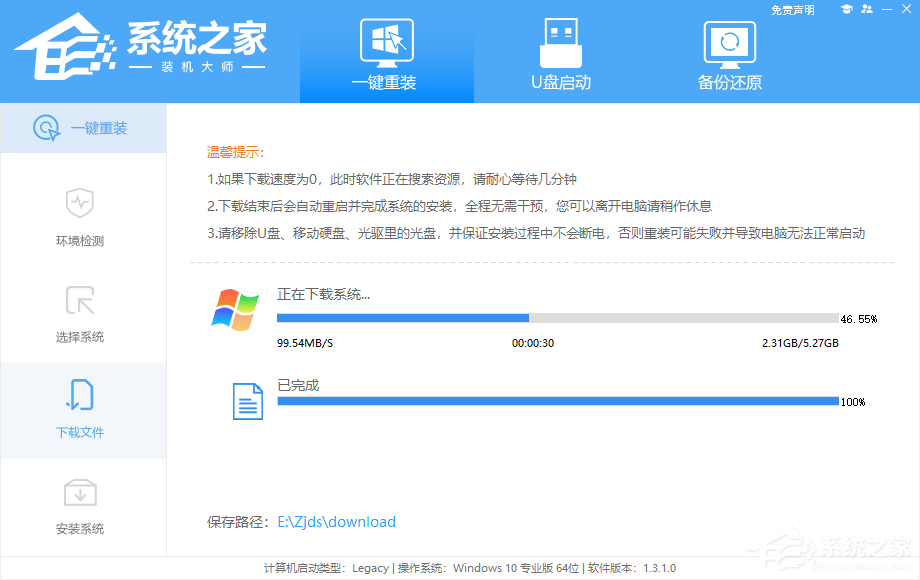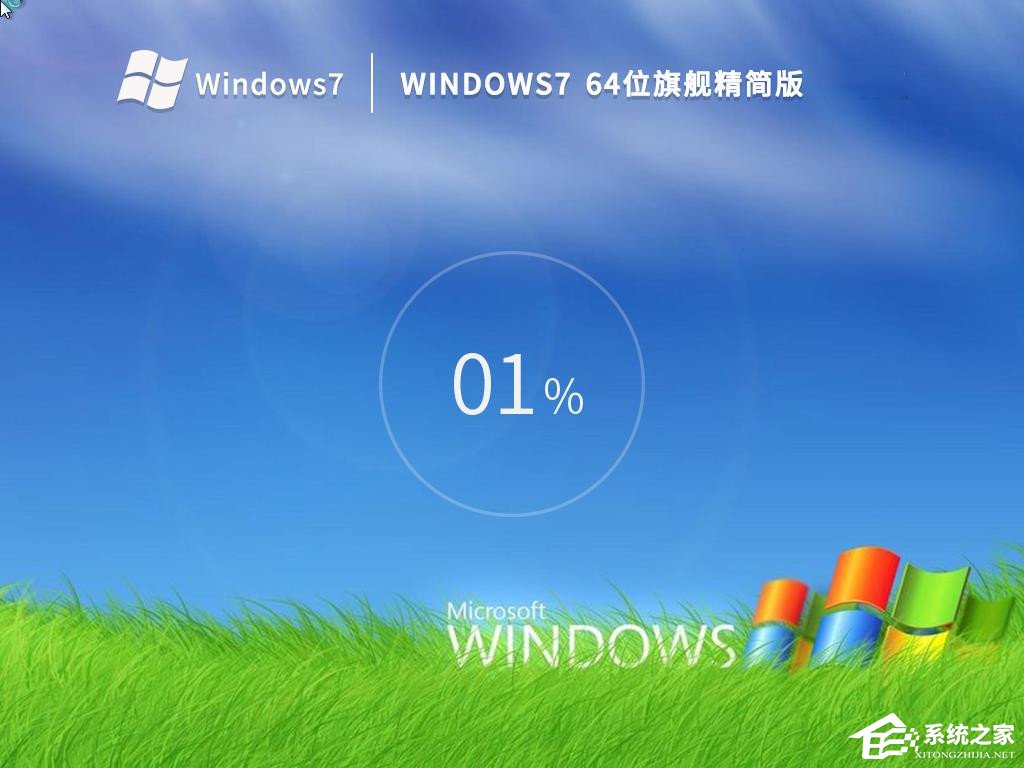笔记本Win7系统还原怎么操作?笔记本Win7系统还原操作教程
大家好,今天我来教大家如何在Win7笔记本上进行系统还原。系统还原是个好东西,可以帮助我们回到之前某个时间点的状态,解决系统崩溃或者其他问题。不过,有些朋友可能不太清楚具体该怎么操作,所以我就来给大家详细介绍下啦!
笔记本Win7系统还原操作教程:
1. 打开开始菜单,找到控制面板进入。
2. 点击系统和安全,然后点击系统。
3. 在控制面板主页菜单中,打开系统保护选项。
4. 点击系统还原,推荐的还原是默认选择,此还原点是最新的还原点,也是启动的最佳位置。
5. 要选择另一个还原点,点击选择另一还原点,点击下一步并点击一个还原点。
6. 点击下一步,点击完成确认还原点,要开始还原过程,点击是。
7. 系统还原完成后,您的笔记本就会重新启动,等待重启完毕后即可。
如果您想通过系统还原来解决Win7系统笔记本电脑的问题,但是操作后未能解决问题,这时候可以考虑重装系统。
一键重装教程:《笔记本Win7重装怎么操作?笔记本电脑一键重装Win7教程》
下载镜像重装系统一:笔记本专用 Win7 64位旗舰版>>>
笔记本专用 Win7 64位旗舰版是一款非常好用的完美精品装机系统,该系统经过优化,针对笔记本电脑的用户进行专业的设计调整,并且为用户带来更加优异的使用体验,同时用户可以更轻松地完成系统安装过程,有需要的小伙伴快来下载吧!
下载镜像重装系统二:老机专用 Windows7 64位 旗舰精简版>>>
Windows7 64位旗舰精简版采用微软WIN7 SP1原版镜像制作而成,拥有更加流畅与简洁的特点,集成2022.07补丁,免序列号、免激活,修复上个版本打印机共享问题,系统经严格查杀:无木马程序、无病毒、无流氓软件及相关插件,集成最常用的装机软件,软件都支持卸载,浏览器主页可自行设置,通过正版验证,支持自动更新、支持Windows Update在线更新。配置不高的老机器都可以完美运行,新机器当然也可以,不过配置更高的你可以选择Win10或者Win11系统。
以上就是系统之家小编为你带来的关于“笔记本Win7系统还原怎么操作?笔记本Win7系统还原操作教程”的全部内容了,希望可以解决你的问题,感谢您的阅读,更多精彩内容请关注系统之家官网。
系统下载排行榜71011xp
番茄花园Win7超级精简系统1G
2番茄花园最新Win7 64位旗舰办公版(超流畅)
3电脑公司最小Win7精简版系统
4系统之家Win7精简版32位 239M终极纯净版
5萝卜家园 Win7精简版64位终极纯净版
6雨林木风Windows7 32位旗舰纯净版
7雨林木风 Windows7 64位 高效免费办公版
8雨林木风Win7 64位 最新旗舰版(稳定可靠)
9深度技术 Windows7 32位 精简旗舰版
102024风林火山Win7旗舰版64位(新机型,新技术)
技术员联盟 官方下载Win10专业版(22H2新版)
2技术员联盟 Win10企业版ltsc2021
3番茄花园 Win10 22H2 X64 游戏优化版
4系统之家 Windows10 22H2 X64 官方纯净版
5风林火山 Windows10 64位 专业工作站版
6番茄花园 Windows10 64位 中文家庭版
7萝卜家园 Windows10 64位 专业办公版
8联想 Lenovo Windows10 X64 家庭版
9番茄花园 Windows10 64位 游戏专用版系统镜像
10电脑公司 Windows10 64位 官方正式版